Per iniziare a utilizzare le API di Google Foto, configura il tuo progetto attivando le API di Foto di cui hai bisogno utilizzando la console API di Google e impostando un ID client OAuth 2.0.
La tua applicazione interagisce con Google Foto per conto di un utente di Google Foto. Ad esempio, quando crei album nella raccolta di Google Foto di un utente o carichi elementi multimediali nell'account Google Foto di un utente, l'utente autorizza queste richieste API utilizzando il protocollo OAuth 2.0.
L'ID client OAuth 2.0 consente agli utenti della tua applicazione di accedere, autenticarsi e quindi utilizzare le API di Foto. Le API di Foto non supportano gli account di servizio. Per utilizzare queste API, gli utenti devono aver eseguito l'accesso a un Account Google valido.
Configura la tua app
Innanzitutto, abilita l'API, poi richiedi un ID client OAuth 2.0.
Abilita l'API
Prima di poter utilizzare le API di Foto, devi attivarle nel tuo progetto.
- Vai alla console dell'API di Google.
- Nella barra dei menu, seleziona un progetto o creane uno nuovo.
- Per aprire una delle API di Google Foto, seleziona API e servizi > Libreria nel menu di navigazione.
- Cerca "Foto". Seleziona una o più API di Foto e fai clic su Abilita.
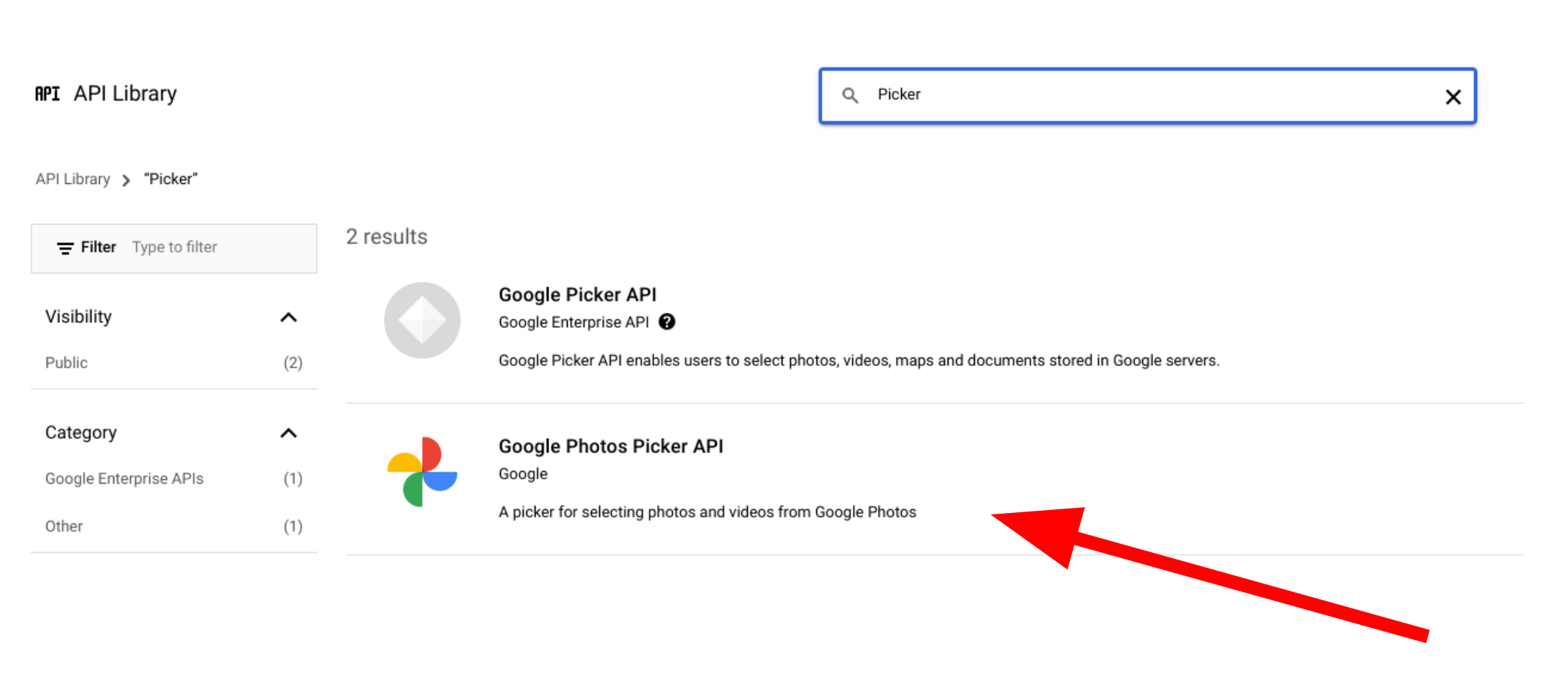
Richiedere un ID client OAuth 2.0
Segui questi passaggi per richiedere un ID client OAuth e configurarlo per la tua applicazione. Questo esempio utilizza un'applicazione in cui l'intero flusso OAuth viene gestito lato server, come quella nei nostri esempi. La procedura di configurazione può variare per altri scenari di implementazione.
- Vai alla console API di Google e seleziona il tuo progetto.
- Nel menu, seleziona API e servizi > Credenziali.
Nella pagina Credenziali, fai clic su Crea credenziali > ID client OAuth.
Seleziona il tipo di applicazione. In questo esempio, il tipo di applicazione è Applicazione web.
Registra le origini da cui la tua app è autorizzata ad accedere alle API Google come segue:
- Per identificare l'ID client, inserisci un nome.
Nel campo Origini JavaScript autorizzate, inserisci l'origine per la tua app. Questo campo non ammette caratteri jolly.
Puoi inserire più origini per consentire all'app di funzionare su protocolli, domini o sottodomini diversi. Gli URL inseriti possono avviare una richiesta OAuth.
L'esempio seguente mostra un URL di sviluppo locale (i nostri esempi utilizzano
localhost:8080) e un URL di produzione.http://localhost:8080 https://myproductionurl.example.comIl campo URI di reindirizzamento autorizzato è l'endpoint che riceve le risposte dal server OAuth 2.0. In genere, include l'ambiente di sviluppo e indica un percorso nell'applicazione.
http://localhost:8080/auth/google/callback https://myproductionurl.example.com/auth/google/callbackFai clic su Crea.
-
Dalla finestra di dialogo del client OAuth risultante, copia quanto segue:
- ID client
- Client secret
La tua app può accedere alle API Google abilitate utilizzando questi valori.
Prima di poter lanciare un'applicazione pubblica che accede alle API di Foto, la tua app deve essere esaminata da Google. Quando testi l'applicazione, sullo schermo viene visualizzato il messaggio "App non verificata" finché non viene verificata.
Dopo aver configurato l'app, puoi iniziare:
Modificare l'ID client
È possibile accedere alle risorse create tramite una delle API di Google Foto o modificarle solo utilizzando l'ID cliente originale utilizzato per crearle. Ad esempio, se crei un session nell'API Picker con un ID client specifico e in un secondo momento modifichi quell'ID client nella tua app, l'app perderà l'accesso a qualsiasi risorsa API creata con l'ID client precedente.
Pianifica attentamente e scegli il tipo di ID client corretto per l'API di Foto che stai utilizzando. Modifica l'ID cliente solo se assolutamente necessario per evitare problemi di accesso.

